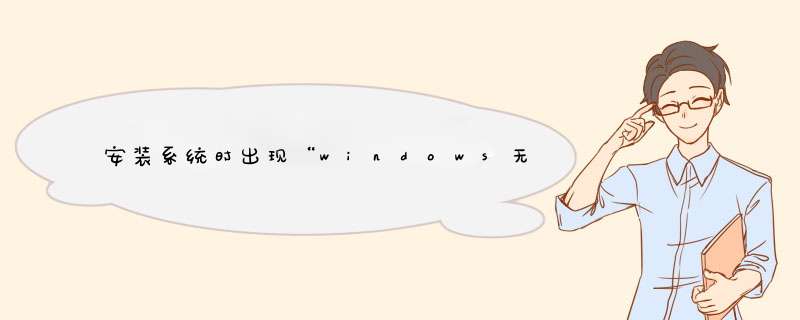
安装系统时出现“windows无法安装到这个磁盘,选饥昌中的的磁盘采用GPT分区形式”解决方法如下:
1、在系统提示无法安装的那一步,按住“shift+f10”,呼出“cmd”命令符,即小黑窗。
2、然后输入“diskpart”代码,并点击回车键,进入diskpart。
3、接着输入“list disk”代码,点击回车键,显示电脑磁盘的基本信息。
4、输入“select disk 0”代码,点击回车键,并且选择”0磁盘“肆肢兄。
5、输入“clean”代码,并且点击回车将删除磁盘分区进行格式化。
6、输入”convert mbr“代码,并点击回车键,进行将当前磁盘分区设置为mbr形式的 *** 作。
7、输入”create partition primary size = xxx“代码符,然后点击回车按键,进行创建主分区大小(MB)。
8、输入”format fs=ntfs quick“代码,并且点击回车键将格式化裂袭磁盘为ntfs。
9、输入”exit“代码,并点击回车按键退出diskpart *** 作。然后输入”exit“代码符退出cmd。
10、最后选择刚刚创建的主分区进行系统安装,就不会出现问题且可以正常安装系统了。
win10电脑默认都是UEFI引导和GPT硬盘,传统瞎梁睁的引导方式为BIOS(Legace)引导和MBR硬盘,UEFI必须跟GPT对应,需要先保存好重要文件,然后清除分区格式重新创建,具体 *** 作如下:
1、开机按快捷键DEL或者F12进入bios界面,选择boot选项卡,第一行更改为UEFI启动回车。
2、键盘快捷键F10保存推出了,系统会进入windows安装界面如下图所示。
3、再次同时按住键盘shift键加F10键,进入cmd命令行程序。
4、依次按照下图顺序输入命令并回车确定,清除磁盘,注意先保存重要数据。
5、同样依照下图迅速依次输入命令,重新磨岁创建渣禅硬盘分区。
6、输入完命令后关闭cmd程序,看到界面上的新分区,点击选择一个主分区安装win10即可,如下图所示。
欢迎分享,转载请注明来源:内存溢出

 微信扫一扫
微信扫一扫
 支付宝扫一扫
支付宝扫一扫
评论列表(0条)